【iPhoneアプリ】Evernoteが大幅アップデート
2011年03月02日 17時00分更新
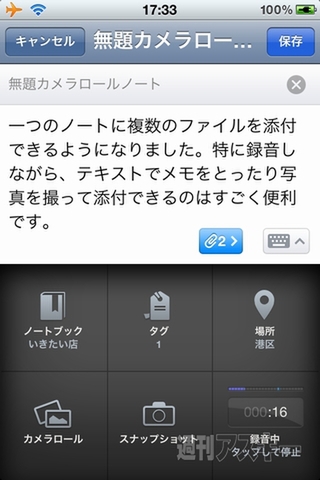 |
|---|
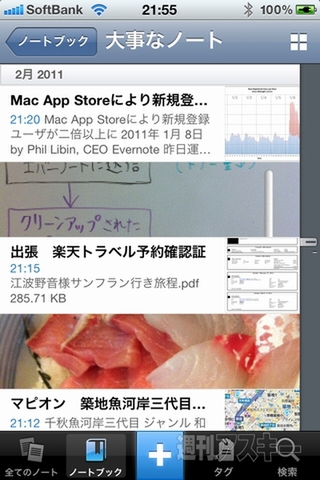 |
EvernoteがiPhoneアプリをアップデートした。今回のアップデートでは、ホームスクリーン、新規ノート作成画面、ノートブック閲覧、検索画面といった点を強化。特にユーザーのリクエストが多かったというノートブックについては、一度に閲覧できるようになった。タブバーのボタンでタグ別での一覧と切り替え表示もできる。
『Evernote』
App Store価格:無料
Evernote 2011
・ダウンロードはコチラをクリック
リリースは以下。
この度、EvernoteはiPhone、iPod touch向けクライアントを大幅にアップデートし、使い勝手が飛躍的に向上した「Evernote4」の提供を開始いたしましたのでお知らせいたします。
Evernote for iPhoneをリリースしたのは、AppleがiTunes App Storeをスタートしたのと同じ日でした。
それから2年の間、アプリケーションをより良い方向へ導くための数多くの洞察を得ることができました。そこから学んだのは、ユーザーが望んでいるのは、素早くアクセスできること、簡単にノートが作成できること、閲覧しやすいこと、そして捜し物を多様な方法で見つけられることでした。
別の言い方をすれば、ユーザーは物事がパッと片付いてほしいのです。
このことを念頭に私たちはスタート地点に立ち返り、Evernote for iPhoneのあらゆる部分をデザインし直しました。こうして改良した部分はきっと気に入ってもらえると思います。
ぜひ、Evernote 4をiTunes App Storeからダウンロードして使ってみてください。
★新しいEvernote 4の機能説明ビデオ(英語)
http://www.youtube.com/watch?v=5vAb53yrPg4&feature=player_embedded#at=14
■■■■■■■■■ Evernote4の特徴 ■■■■■■■■■
★新しいホームスクリーンとサマリービュー
まず最初に目に付くのは、新しいホームスクリーンに画面の閲覧機能とノートの作成機能が統合されている点です。ノートリストはサマリービューで表示されます。このビューは、最小のスペースで最大限の情報を提供します。
ノートがテキストのみの場合、ノートのタイトルと、スペースに入る限りのテキストを表示します。
ノートに画像のみが含まれる場合、画像の一部を幅いっぱいに表示します。もしノートにテキストとそれ以外の要素が混在している場合、タイトル、テキスト、そしてサムネールが表示されます。これによって一覧性はかつてないほど向上し、たいていの場合はノートを完全に開かなくてもすむはずです。
◇ホームスクリーンとサマリービュー画像
http://www.vcreate.jp/pr/EN/iphone-notes_JP1.png
★新しくなった新規ノート作成画面
大きなタイルのホーム画面はもはや過去のもの。新たなバージョンでは超機能的な新規ノート画面に変わります。大きなプラスをタップすると分割画面が表示されます。
上半分はテキスト入力エリアです。下半分には、画像や写真、最長90分の音声録音を添付したり、ノートブックやタグを割り当てたり、あなたの位置を設定することができます。さらに、ひとつのノートに複数の項目を添付することも可能なので、会議や講義の最中にメモをとりながら、音声を録音し、ホワイトボードの写真を撮って、すべてをひとつのノートにまとめることだってできるのです。
◇新規ノート作成画面画像
http://www.vcreate.jp/pr/EN/iphone-note_w_comment_JP1.png
・音声録音にノートを追加する場合
一度タップして録音を開始し、再度タップして録音を停止して音声録音をノートに添付します。さらに3度目のタップをすると新たな録音が開始され、これは2つ目の添付ファイルになります。
◇音声録音時画像
http://www.vcreate.jp/pr/EN/iphone-audio21.png
・添付ファイルの削除
添付ファイルを削除する場合は、クリップのアイコンをタップして添付ファイル画面を表示してください。削除するには、編集をタップして赤い円をタップします。アイテム間をスワイプすることでも行えます。
・複数のカメラロールの画像を同時に選択する
カメラロールから画像を追加する場合、複数画像を単一のノートに添付する、および画像毎にノートを作成する、のいずれかを選択することができます。
複数のノートを選択するには、カメラロールのノート画面左下隅にある矢印をタップします。もし複数のノートを作成する場合は、作成するノートに関連付くタイトル、ノートブック、タグ設定が自動的にすべての新しい画像のノートに適用されます。
・ノートブック、タグ、位置の割り当て
ボタンの上の列からは、ノートブックやタグを作成したりノートに割り当てることができます。位置ボタンからは、現在の場所を確認したりノートの位置情報を変更(または削除)できます。
★ノートブックやタグ別に閲覧
多くのユーザーからノートブックを一度に表示できるようにしてほしいとリクエストされてきましたが、それがついに実現します。
ノートブックとタグの両方が画面下部のタブバーのオプションになりました。タブバーのノートブックまたはタグを選択すれば、それらを一覧できるようになります。
◇ノートブックやタグ別閲覧画像
http://www.vcreate.jp/pr/EN/iphone-notebooks_tags_s1.png
★リソースビュー
思い出そうとしてそこまで出かかっているのにどうしても思い出せなかった経験はありませんか?新しいリソースビューがこれを解決します。リストを開いた状態で、右上隅の2×2ボックスのアイコンをタップしてください。現在のノートリストに関連したものがリソースビューに表示されるので、任意のノートブックでフィルタリングすれば目的のノートが表示されます。
◇リソースビュー画像
http://www.vcreate.jp/pr/EN/iphone-resource2.png
・イメージビュー
全ノートのすべての画像を表示します。画像をタップするとノートが表示されます。
・添付ビュー
ノートに含まれているすべての添付ファイル (画像を除く)のリストを表示します。
・マップビュー
全ノートに含まれる位置情報をピンとしてマップ上に表示します。コンパスのアイコンをタップすると現在地に近いノートを見つけることができます。
★検索
検索は独立した画面になり、保存された検索が検索バーの下に表示されるようになりました。ここから新たな検索を行ったり、デスクトップ版Evernoteで保存された検索をタップして実行することができます。
★オフライン状態でのノートおよびノートブックに関して
Evernote for iPhoneは、オフライン状態でのノートやノートブックもサポートしています。無料アカウントの場合には、iPhone上で作成したノート・ビュー・お気に入りをオフラインで利用できます(お気に入りはノートブックの選択画面からアクセスできます)。
Evernoteのプレミアム会員の場合は、オフライン状態ですべてのノートブックを見ることができます。このオプションは[設定]で切り替えられます。なお、Evernoteのプレミアム会員への登録はアプリ内ですぐに行えます。
★Evernote for iPad
今回のアップデートの一環として、Evernote for iPadでも数多くの改善が進行中です。新しいEvernote for iPhoneで採用されたアイデアやコンセプトの多くがEvernote for iPadの次期バージョンにも受け継がれる見込みですので、どうぞお楽しみに。
★その次は?
過去数ヶ月を費やして私たちはEvernote for iPhoneの再構築に取り組んできました。新バージョンには数々の新機能が追加されていますが、ユーザーのみなさまをお待たせることなくリリースするために、やむなく今回は追加を見送った機能もあります。
今後のリリースでは、さらに多くのリクエストされていた機能、例えば、ノート共有、ノートブックスタック、そしてアプリケーション上でのスタイル付テキストと様々なメディアの編集機能などが含まれる予定です。
週刊アスキーの最新情報を購読しよう
本記事はアフィリエイトプログラムによる収益を得ている場合があります



